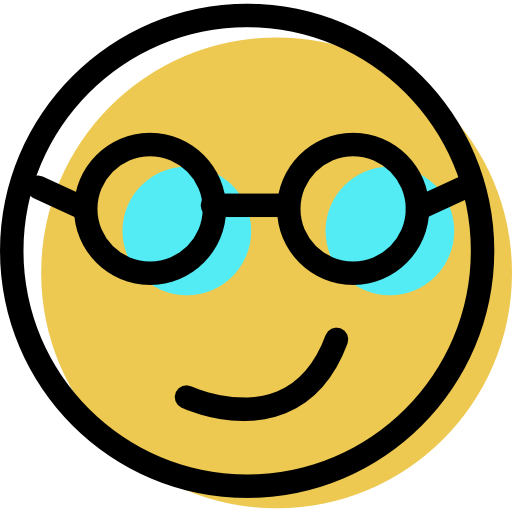LastPass áttekintő: gyors szakértői összefoglaló
A LastPass az egyik legnépszerűbb és legkönnyebben használható online jelszókezelő. Erős jelszógenerátorral rendelkezik, és szinte mindent önműködően végez a háttérben, sok fejfájástól megkímélve minket, emellett jó pár hasznos extrát biztosít: testreszabható jelszó-generátort, jelszóerősség-elemzőt és szinte az összes népszerű böngészőhöz illeszkedő bővítményeket is kapunk vele.
Szolgáltatások
A LastPass egyszerűségéről és átláthatóságáról ismert jelszókezelő. Egyetértek a közvéleménnyel, az előbbi mondat valóban jól jellemzi.
A program igencsak sokoldalú, nagyrészt mert elérhető Mac-en, Windows-on, Linux-on, ChromeOS-on is, ráadásul kompatibilis az alábbi böngészők mindegyikével: Chrome, Firefox, Safari, Internet Explorer, Opera és Microsoft Edge! Már ez önmagában igencsak meggyőző, hogy a kevésbé népszerű böngészőkkel rendelkezők is használhatják a LastPass-t. Emellett különálló alkalmazásokat is letölthetünk Windows-ra, iOS-ra és Android-ra.
A LastPass nem kínál elképesztően sok extra funkciót, de amik vannak, azok mindegyike adataink biztonságát szolgálja. Kapunk biztonságos tárolót bankkártya-adataink, banki belépési illetve pénzügyi adataink védelmére, 1 GB biztonságos tárhelyet dokumentumaink számára, biztonságos jegyzettárolót, korlátlan jelszómegosztást és névjegy-tárolót. Mindezek rendszerezésére címkerendszer áll rendelkezésünkre, ezt azonban eléggé nehezen használhatónak tartottam, ezért nem is sokáig próbálkoztam vele. Emiatt igencsak kaotikus volt a tároló ‘All Items’ (Minden tétel) része, ahogy az alábbi képen is látható:
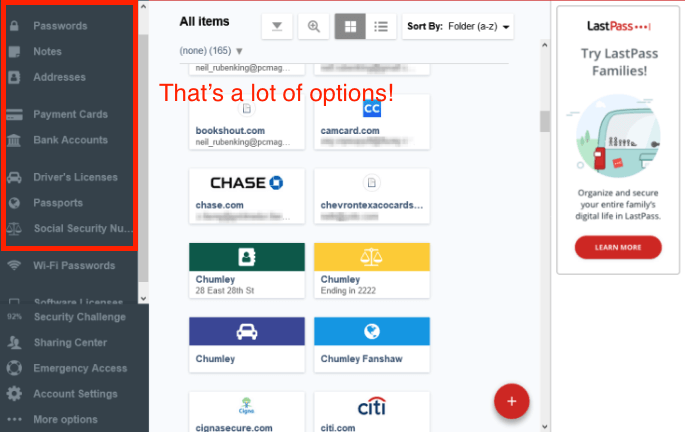
De legalább jól néz ki, és (ha tudjuk, hogy a Visa bankkártya, a Chase pedig egy bank) elég könnyen kitalálhatjuk, hogy mi micsoda.
A LastPass több különböző árképzésű csomagot kínál az egyéni felhasználóknak szánt Premium-tól a családi csomagokon át az üzleti Teams és Enterprise csomagokig. A Premium kivételével mindegyikben megkapjuk a felügyeleti központot, a csoportkezelést valamint a kiemelt ügyféltámogatást. Ezek közül az előbb említett központ nagyon sokat segíthet az egyes dolgok áttekintésében.
Ahogy az alábbi képen is látható, a ‘secure storage’ (biztonságos tároló) több különböző kategóriába lett osztva: jelszavak, jegyzetek, címek, bankkártyák és bankszámlák. Nem rossz, hogy a LastPass külön szedi ezeket, de valóban szükség van erre?
Ha új bejegyzést szeretnénk hozzáadni, csak bonyolódik a helyzet…
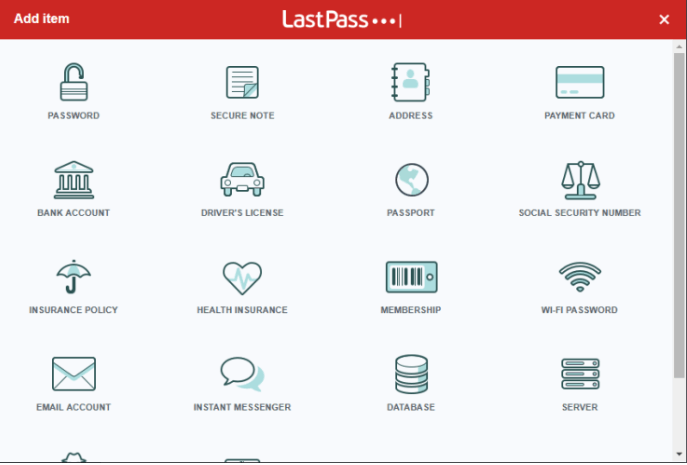
Te jó ég. Most mit is válasszak?
Azt megértem, hogy bizonyos fajta dokumentumok és érzékeny adatok tárolására van igény (jogosítvány, útlevél, személyi igazolvány száma), na de ennyi mindent? Tagságok? Azonnali üzenetküldők? Wifi-jelszavak? Erősen kétlem, hogy pont ez a túlzottan is részletesen kategorizált biztonságos tároló tenné vonzóvá bárkinek is a LastPass-t.
Azt is érdemes megemlítenem, hogy a tároló könnyen használható, de egyes dolgokat elég nehéz megtalálni benne: például sehol se találtam a többlépcsős hitelesítési megoldásokat. Rájuk is kerestem, de sehol semmi.
Aztán rákattintottam az ‘Account options’ (Fiókbeállítások) gombra, és itt találtam meg a menüben eldugva:
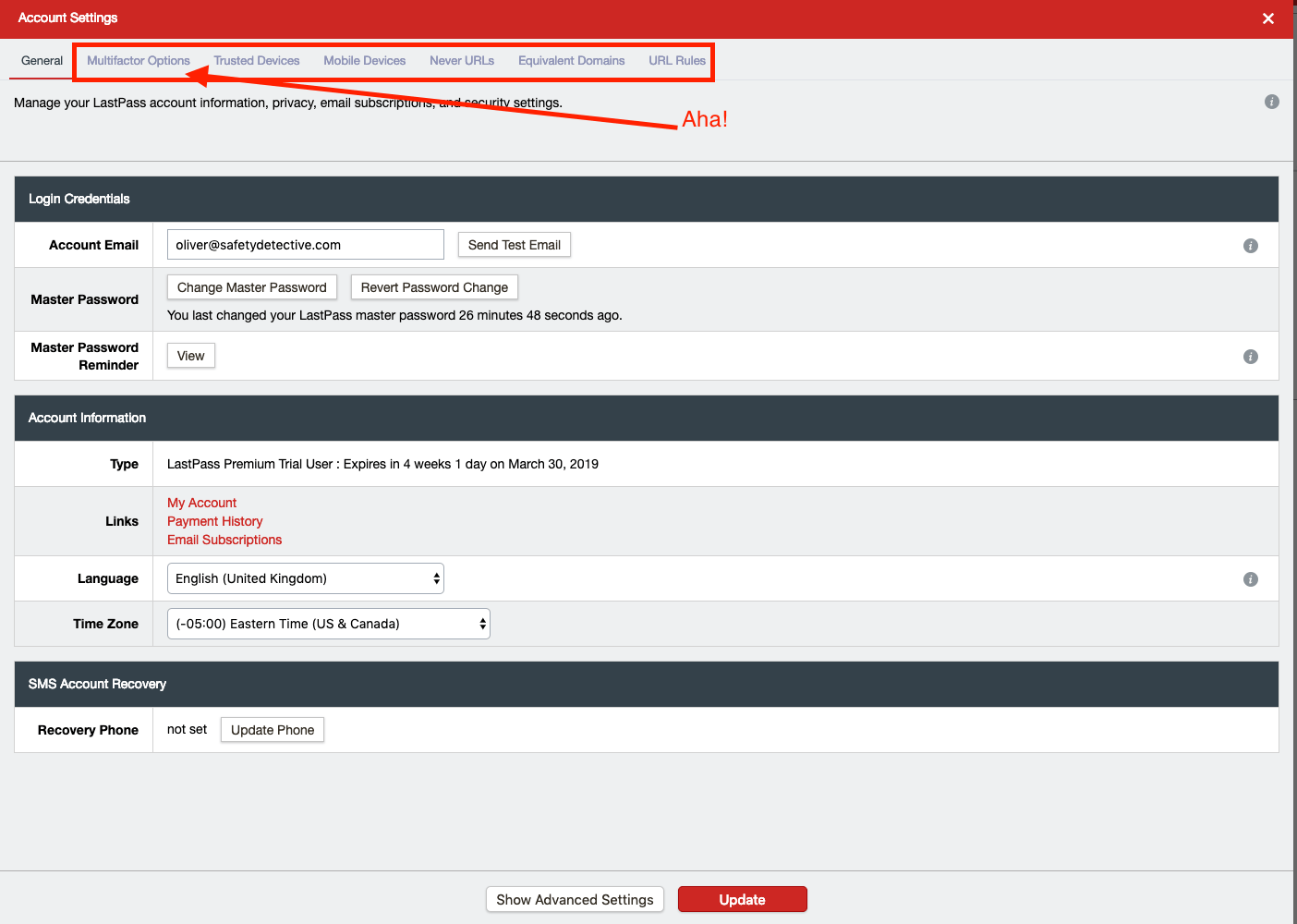
Hol máshol, mint a megbízhatónak ítélt eszközök és egyéb funkciók között.
Többtényezős hitelesítés
Kár, hogy ennyire eldugták a LastPass többtényezős hitelesítését, mert ez igencsak hasznos funkció, emellett jelentősen túlszárnyalja például az 1Password hasonló szolgáltatását is: rengeteg különböző hitelesítési mód közül választhatunk.
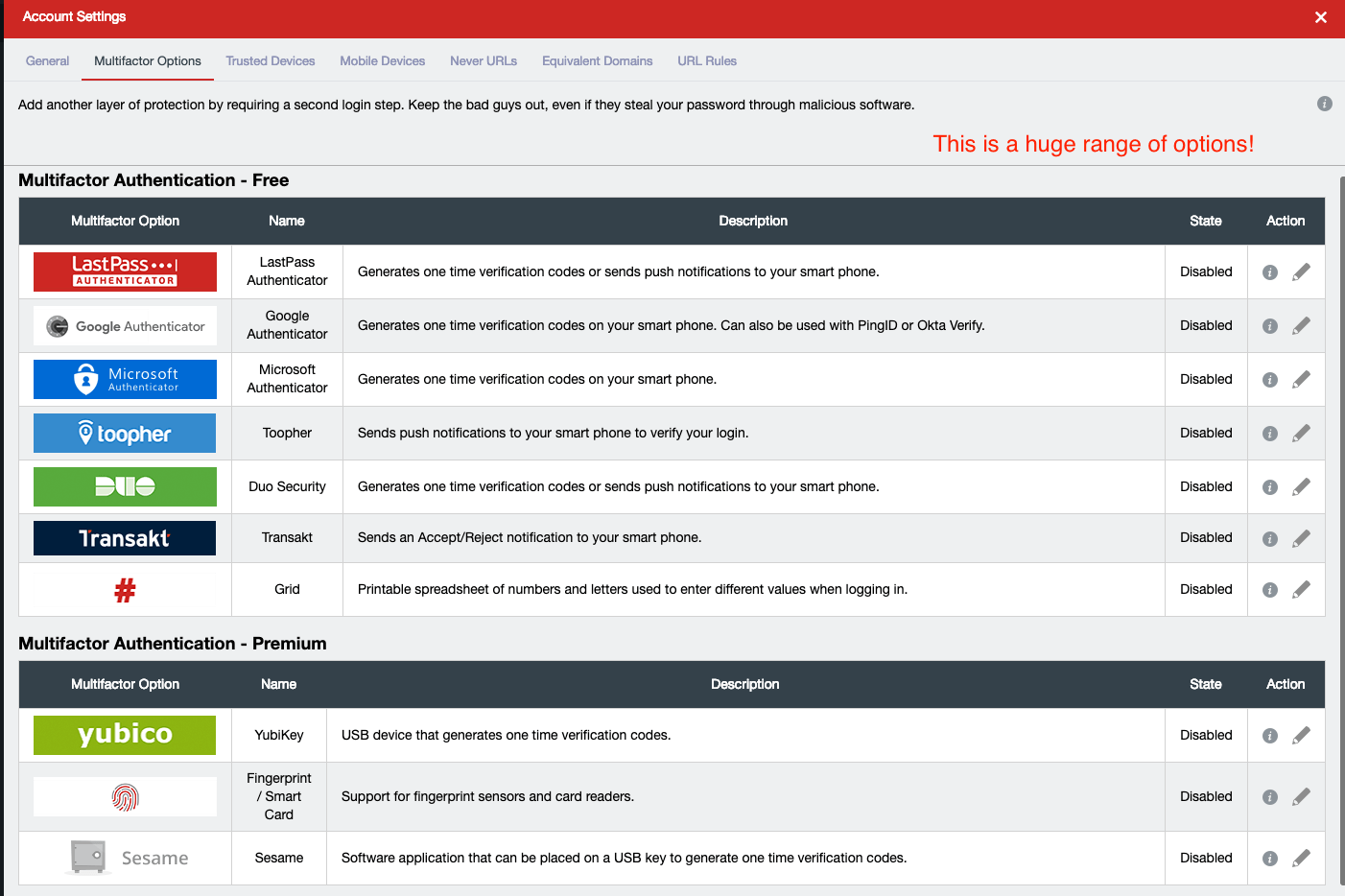
Ráadásul tetszőleges számú többtényezős hitelesítést engedélyezhettem: csak rákattintottam a kívánt opciókra, beállítottam az azokhoz szükséges dolgokat, és kész is voltam:
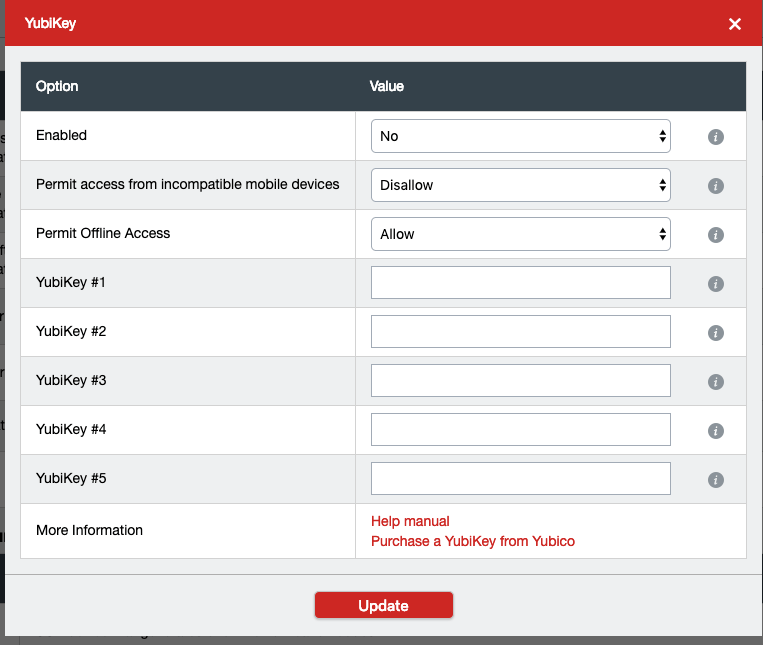
Ennek eredményeként minden alkalommal, amikor hozzáadtam egy eszközt a LastPass-hoz, az a Trusted Devices (megbízható eszközök) részbe került, ahogy a fenti képen is látható. A LastPass figyelmeztetett is, hogy a megbízható eszközökön nem kéri a mesterjelszót, valamint hogy az egyes eszközöket 30 naponta újra megbízhatónak kell jelölni. Ezt jó tudni arra az esetre, ha elveszítjük vagy ellopják valamelyik eszközünket.
URL-szabályok
A LastPass Account Settings (Fiókbeállítások) részében jó pár olyan funkcióval találkoztam, amikről eddig sosem hallottam. Ezek az alábbiak: Never URLs, Equivalent Domains és URL Rules (URL-szabályok).
- A Never URLs segítségével megadhatjuk, hogy mely weboldalakat hagyjon teljesen figyelmen kívül a LastPass – például ha titokban szeretnénk tartani azokat.
- Az Equivalent Domains pedig arra szolgál, hogy több különböző URL-címhez társítsuk ugyanazokat a belépési adatokat:

(Erősen ajánlom, hogy alaposan nézzük át az egyenlőnek vett domainneveket, mert például én teljesen más jelszót használok a Skype-hoz, mint a Bing-hez!)
- Az URL Rules segítségével az előbbi, egyenértékűnek venni kívánt URL-címeket társíthatjuk egymáshoz. Ha nem szeretnénk, hogy két különálló URL esetében ugyanazokat a belépési adatokat használja a LastPass, akkor itt finomhangolható a működése:

Biztonsági próba
A LastPass Security Challenge (Biztonsági próba) arra szolgál, hogy e-mail címünket és jelszavunkat tegye próbára biztonsági szempontból, ezt nagyon alaposan végre is hajtja.
Először megvizsgálja, hogy e-mail címünk nem esett-e áldozatául adatlopó támadásnak:
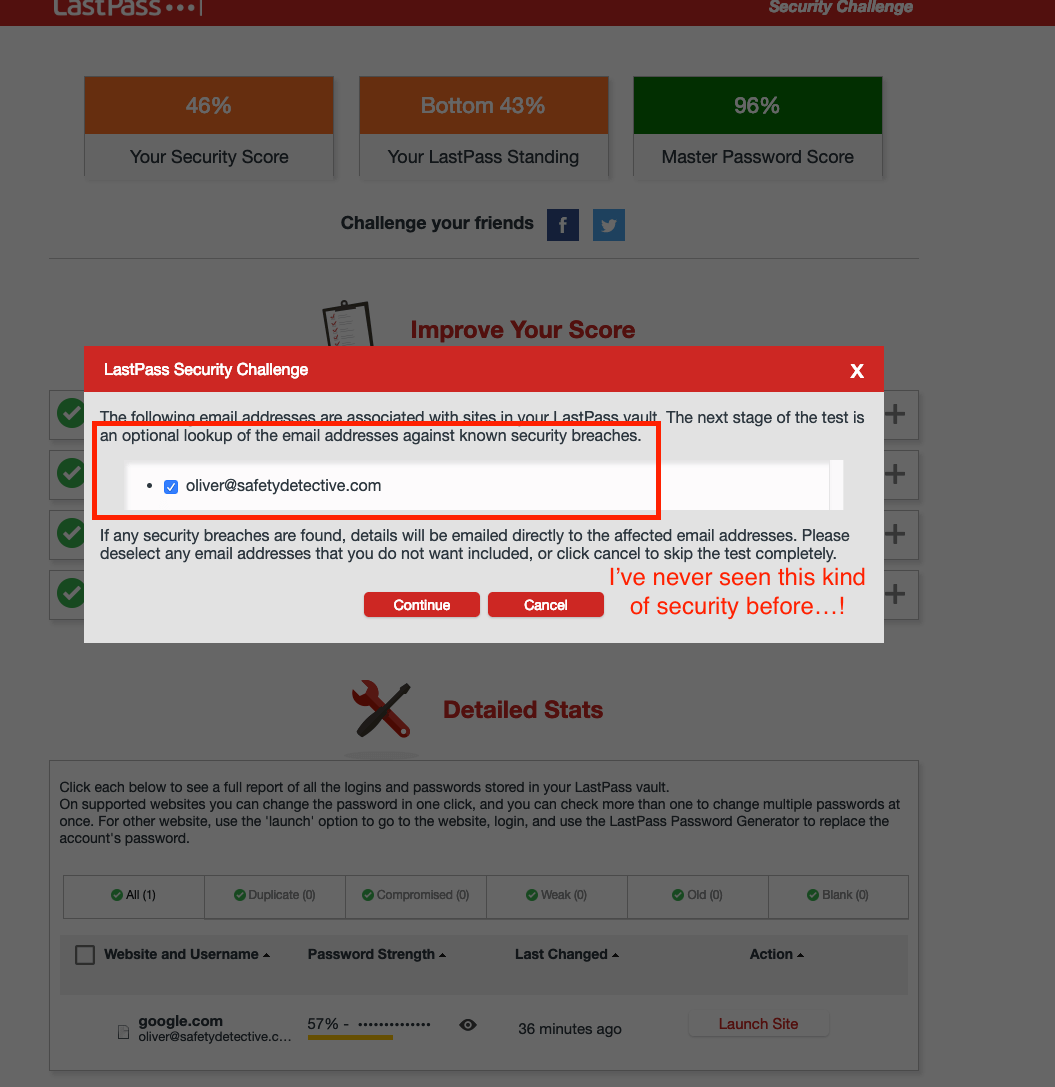
Majd megjeleníti jelszavaink erősségének értékelését, és javaslatokat tesz a gyenge jelszavak megerősítésére:
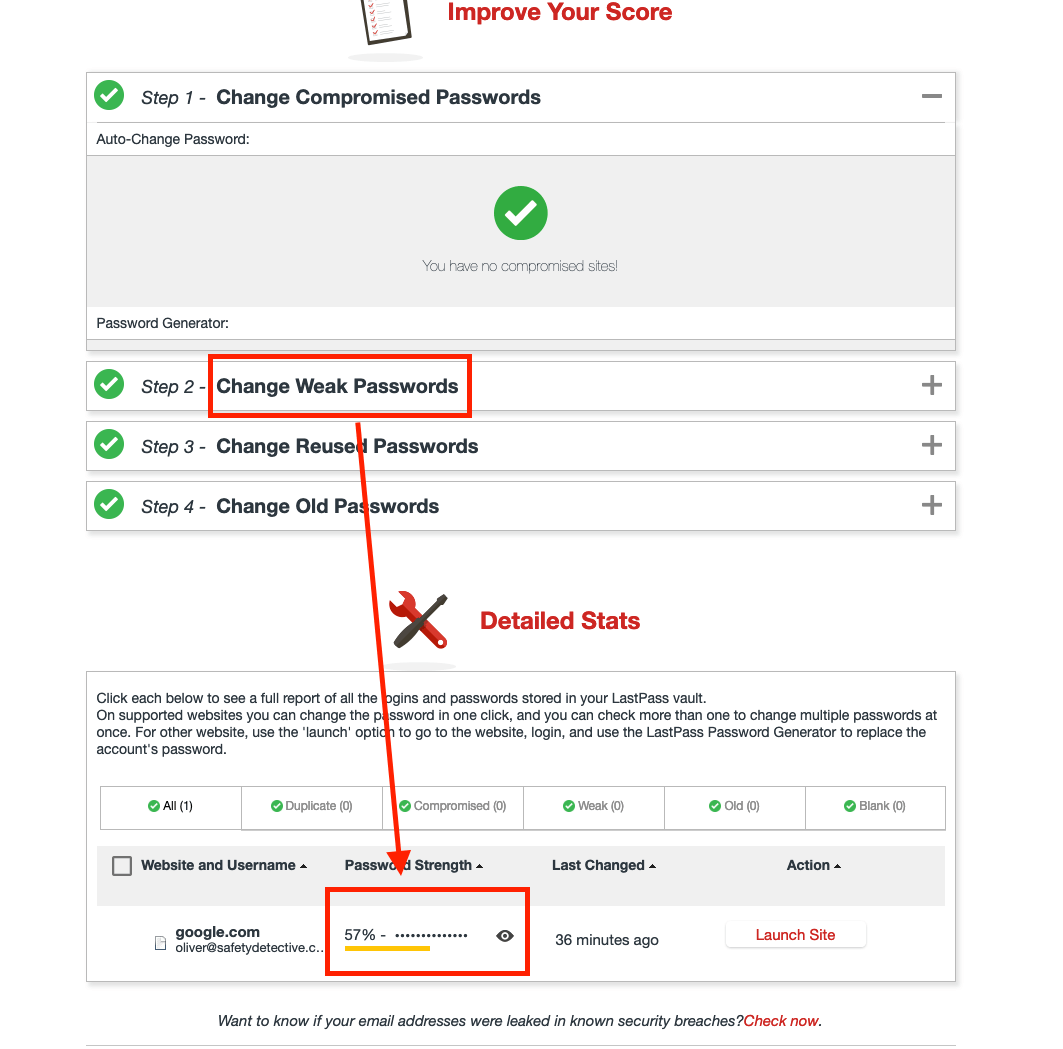
Ez az eszköz igen könnyen használható és jól érthetően tálalja az eredményeket, így a legjobb jelszóelemzők és -generátorok közé tartozik. Sajnos a Dashlane-nal ellentétben itt több jelszó egyidejű módosítására alkalmas egykattintásos jelszócserélőt nem kapunk, ezért legfeljebb csak második lehet mögötte.
Biztonsági hozzáférés megbízható személyeknek
Ezt se találjuk meg minden jelszókezelőben – azonban a LastPass lehetőséget nyújt, hogy egy vagy több megbízható személyt beállítsunk, így ha mi elfelejtenénk a mesterjelszót, akkor a megadott megbízható személyek hozzáférésével még visszakaphatjuk fiókunkat.
Nagyon könnyen beállíthatjuk ezt a funkciót: csak kattintsunk az ‘Add Emergency Contact’ gombra, írjuk be a megbízott személy(ek) e-mail címét, és adjuk meg, hogy mennyi időre kaphassanak biztonsági hozzáférést.
Habár nagyon hasznosak ezek az extrák, és jól is működnek, annyira eldugták őket a menük mélyén, hogy magamtól meg se tudtam őket találni!
Csomagok és árképzés
A LastPass két különböző kategóriába sorolta csomagjait: ‘Personal’ (személyes) és ‘Business’ (vállalati).
Ezeken belül tovább is van bontás: a ‘Personal’ csomagban találjuk a Premium-ot és a Families (azaz családi) csomagokat, a ‘Business’ alatt pedig a kisvállalatoknak szánt Teams illetve a nagyvállalati Enterprise csomagok szerepelnek.
A ‘Premium’ csomag egyéni felhasználóknak való, a ‘Family’-val legfeljebb 6 főnek biztosíthatjuk a programot; a ‘Teams’ 5-50 alkalmazottat fed le, míg az ‘Enterprise’ az 50-nél több főt alkalmazó cégeknek való.

Egyéni felhasználóknak véleményem szerint bőven elegendő a Premium, amely tartalmazza a biztonsági hozzáférést, az 1 GB-os titkosított tárhelyet, valamint a jelszóerősség-elemző funkciókat. A családi csomagra igazából csak akkor van szükségünk, ha minden egyes családtagnak külön tárolót szeretnénk biztosítani, mert a Premium csomagokban ugyanúgy megtaláljuk a jelszómegosztást, emellett korlátlan számú jelszót tárolhatunk vele.
A ténylegesen jelentős különbségeket a Team és Enterprise csomagok nyújtják, mivel ezekben a központi felügyeleti modul, illetve a jelentéskészítő eszközök kaptak helyet. Ezekkel a vállalatok biztonsági felelősei áttekinthetik alkalmazottaik tevékenységeit, valamint felügyelhetik a céges adatok biztonságát. A Teams csomagban az alábbiakat találjuk:
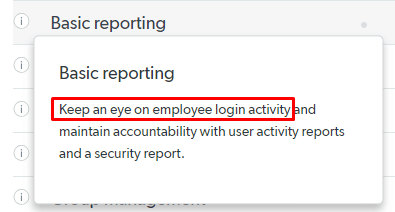
Az Enterprise pedig az alábbi extrákat nyújtja:
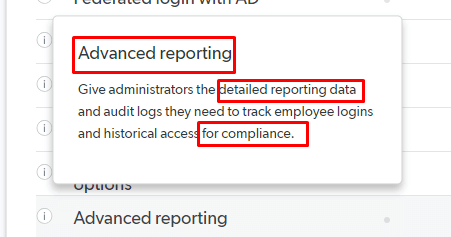
Mindkét csomag extrái igen hasznosak vállalati felhasználók számára, bár azt nem tudom, hogy az API-hozzáférést és a (hamarosan részletezett) kiemelt ügyféltámogatás mennyire hasznos a nagyobb csapatoknak.
Telepítés és beállítás
A LastPass telepítése lényegében egy kattintásba került.
Telepítését követően felajánlotta a gépen lévő böngésző(k)höz tartozó bővítményeket is, így akár mindegyik böngészőből importálhattam jelszavakat. Ez is automatikusan zajlott, a LastPass magától észlelte a telepített böngészőket.
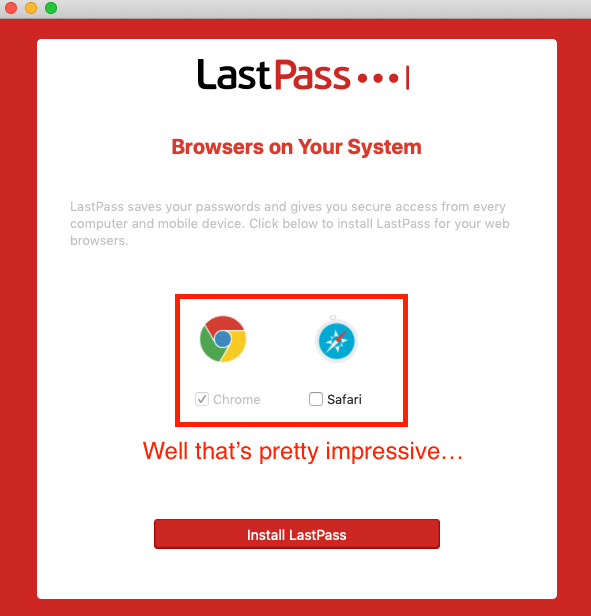
Sőt ki is választhattam, hogy melyik böngészőkhöz szeretném telepíteni.
A Chrome-ot választottam ki, majd ez fogadott:
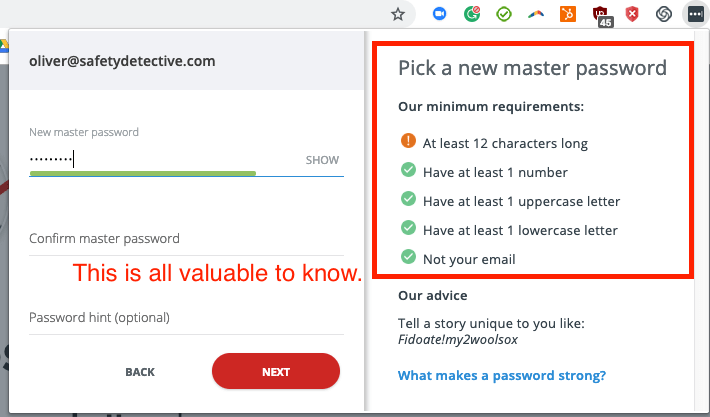
Ez nagyon ügyes megoldás, emellett meggyőző első benyomás is – a rengeteg kipróbált jelszókezelőből ez volt az első, ahol ennyire részletesen leírták a jó erős mesterjelszó készítéséhez szükséges összetevőket!
A mesterjelszó beírását követően ezt láttam:
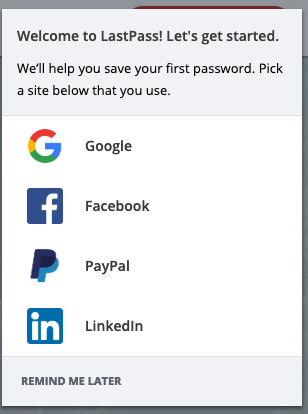
A Google-t választottam, erre a Google bejelentkezési folyamatán kellett átmennem, ezt követően megkérdezte, hogy szeretném-e elmenteni az első jelszavamat:
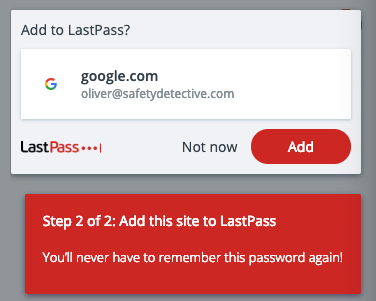
Egész jól működik!
Kiderült, hogy a LastPass itt lényegében csak egy böngészőbe épülő bővítmény, amelybe a mesterjelszóval jelentkezünk be, és innen tekinthetjük meg a tárolónkat. A bővítmény kicsit egyszerűbb és letisztultabb, mint a fő program felülete.
A nagyon egyszerű kezelőfelületen még egy keresőmezőt is találunk, hogy az elmentett dolgaink között kutakodhassunk:
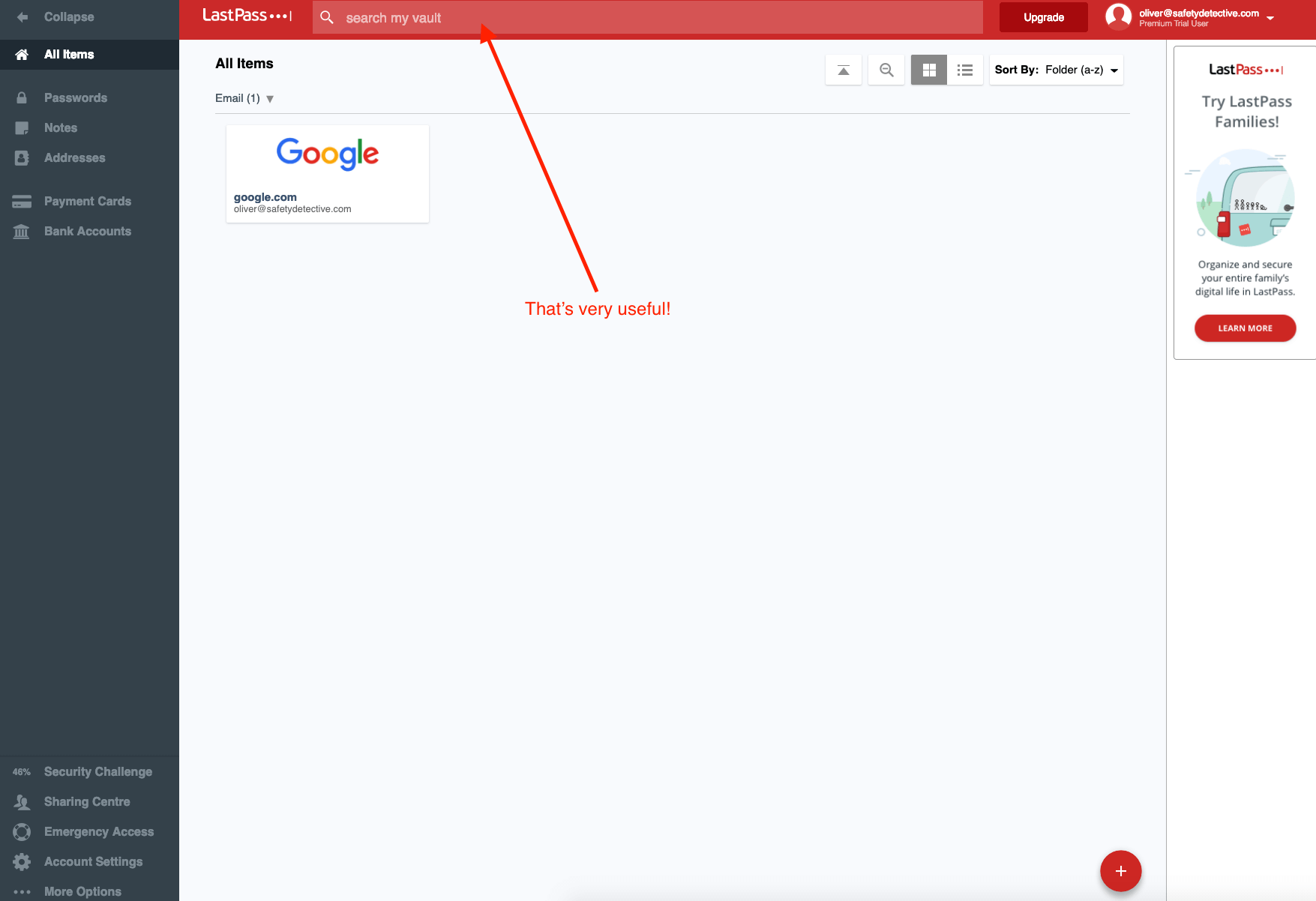
Eddig minden szép és jó, de most komolyan minden jelszavamat egyesével kell betöltenem a programba? Sehol se találtam az importálást. Végül a LastPass GYIK-részlegének átnézése közben döbbentem rá, hogy bizony jó néhány importálási módszert kínál a program:
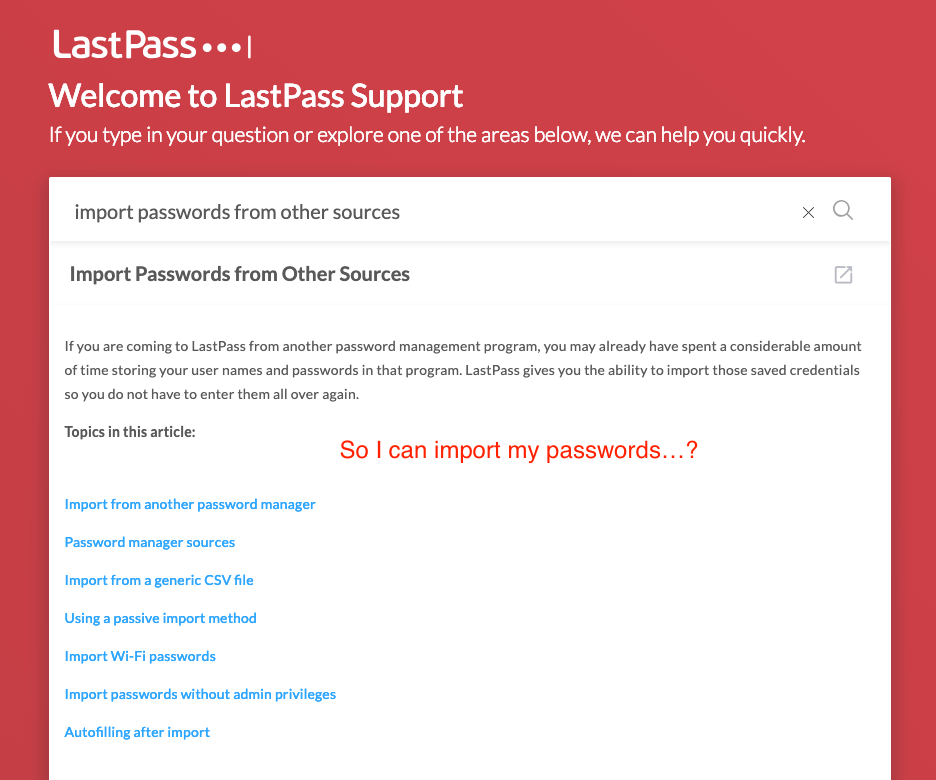
Viszont a Dashlane-vel ellentétben a LastPass nem kínál automatikus, kérdés nélküli importálást. Ez kicsit csalódást keltő volt még úgy is, hogy a bővítmény képes volt importálni a legtöbb jelszavamat – de mi van akkor, ha több böngészőt használok mindenféle jelszavakkal?
Ettől eltekintve a tároló nagyon könnyen használható, nem kis mértékben köszönhetően a nagyszerű, sok időt megspóroló keresőnek. Nélküle igen sokáig keresgethettem volna bizonyos belépési adatokat.
Még akkor is könnyen telepíthetjük és használhatjuk a LastPass-t, ha nem vagyunk szakértő felhasználók, ám a jelszavak importálásával már meggyűlhet a bajunk, mert CSV-fájlból vagy másik jelszókezelőből kellene ezt elvégeznünk. Az a jobbik megoldás, ha a böngészőbe települt bővítményen keresztül végezzük el ezt.
A mobilalkalmazás nem engedett képernyőmentést csinálni. Amikor megpróbáltam bejelentkezni, érkezett is egy e-mail, amely azt kérte, hogy igazoljam az ismeretlen eszközről történő bejelentkezésemet.
Miután igazoltam magamat és bejelentkeztem, a LastPass átvett mindent: megkérdezte, hogy hozzáadom-e a fiókomban szereplő jelszavakat az alkalmazásba.
Az alkalmazás pontosan ugyanúgy néz ki, mint a webes vagy a bővítményes változat. Ugyanúgy megtaláljuk a jelszavakat, a biztonságos jegyzeteket, címeket valamint a megosztási központot is. Továbbá biztonságos böngészőt is kapunk mobilon. Az alkalmazás nagy előnye, hogy a korábban említett tonnányi különböző kategória helyett itt csak ‘bankkártyák’ és ‘bankszámlák’ kategóriákat találunk, így jóval átláthatóbb az egész.
Szerintem a mobilapp telepítése és kezdeti beállítása nagyon egyszerű, ráadásul automatikusan importálta az eszközömön lévő jelszavakat is – ezt se a Dashlane, se a Zoho Vault nem tudja.
Biztonság
Ahogy a korábbiakban említettem, a LastPass-ba való bejelentkezéshez számos különböző kétlépcsős hitelesítési mód használható, ezekből egyszerre többet is aktiválhatunk a tároló fiókbeállításainál.
A LastPass az AES-256 titkosítással védi adatainkat, melyeket SSL-titkosításon keresztül továbbít. Viszont a program nem tárolja közvetlenül az adatainkat – vagyis nullaismeretűként működik, tehát kizárólag mi (és a megbízhatónak jelölt kapcsolataink) férhetnek hozzá mesterjelszavunkhoz.
A LastPass fejlesztőcége sose fogja azt szerverein tárolni vagy tőlünk elkérni, így ha kizártuk magunkat fiókunkból (és nem adtunk meg biztonsági hozzáférésre jogosultat ilyen esetekre), akkor örökre buktuk adatainkat. Ez biztonsági szempontból elég megnyugtató, mivel ha vagy eszközünket, vagy a LastPass szervereit éri hackertámadás, adatainkhoz nem férhetnek hozzá.
Ezeken felül a biztonságot erősíti még a korábban említett biztonsági kihívás funkció, amely egyre és egyre hasznosabbnak tűnik számomra.
Ügyféltámogatás
Itt okozta a legnagyobb csalódást a LastPass. Sokkal jobban csalódtam ebben a részben, mint bármely másik jelszókezelőnél.
Csapnivaló a támogató rendszerük. Először is sehol se találtam a támogatás elérését lehetővé tevő gombot sem a bővítményen, sem a fő programon belül.
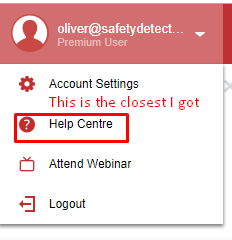
Ez is csak egy fórumba küldött:
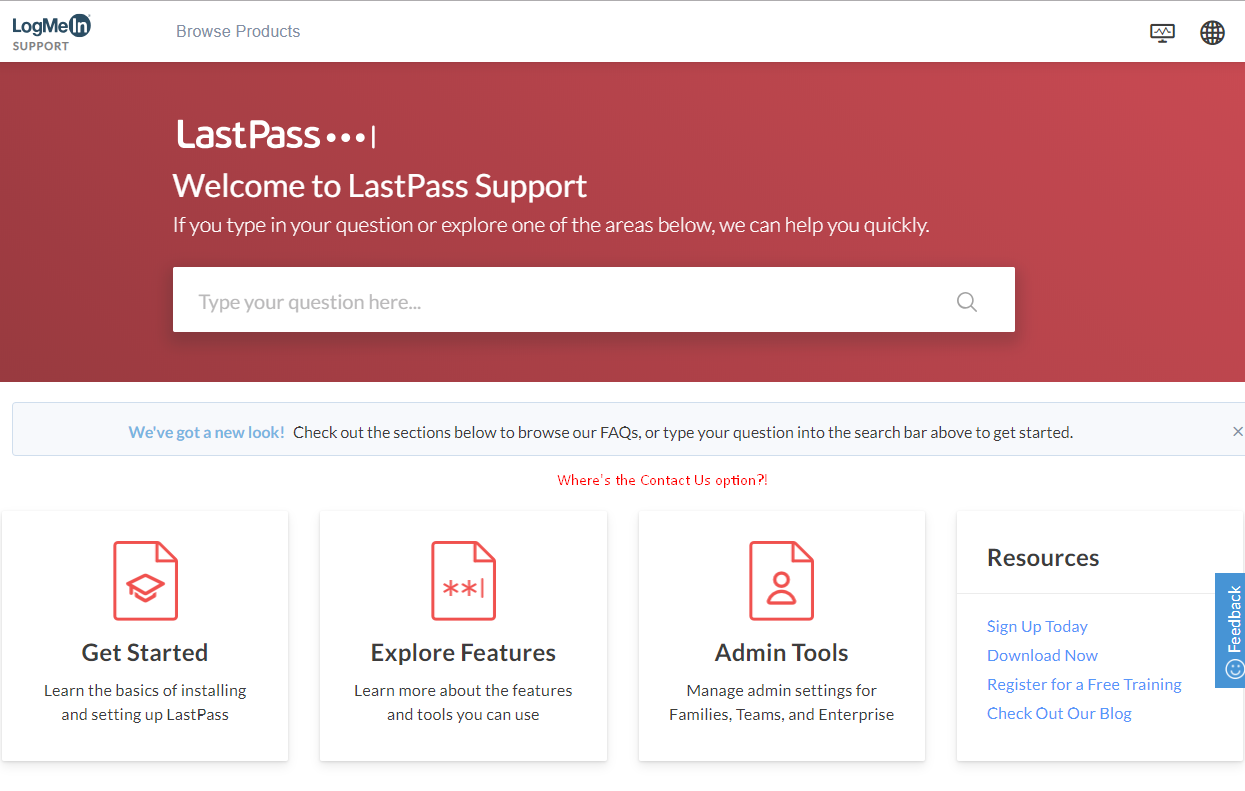
Amikor rákerestem arra, hogy ‘how do I contact support?’ (hogyan lépjek kapcsolatba az ügyfélszolgálattal?) akkor ezt láttam:
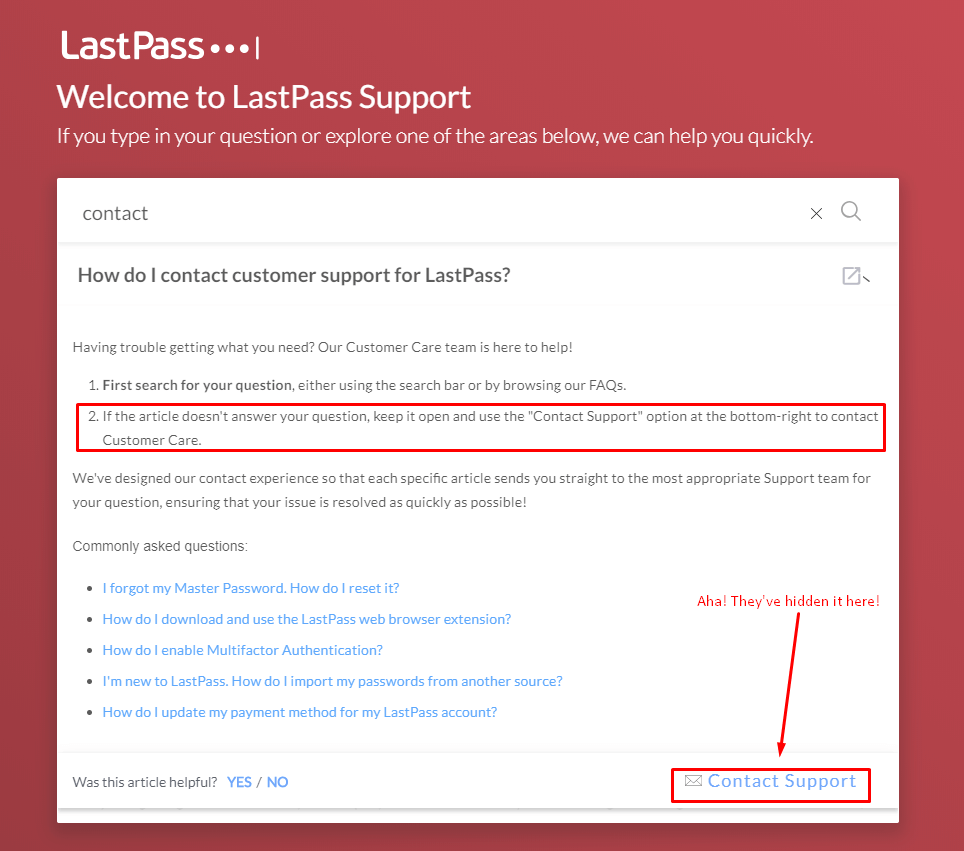
Bár az ügyfélszolgálatosok szempontjából jónak tűnik, hogy a kapcsolatfelvétel előtt rákerestetünk a felhasználókkal a problémájukra, szerintem ez nem helyes. Kedves LastPass, nem így kell bánni a fizetős ügyfeleiddel! Ha tudni akarnak valamit, akkor azt azonnal akarják.
Amikor végre eljutottam az ügyfélszolgálat oldalára, ezt láttam:
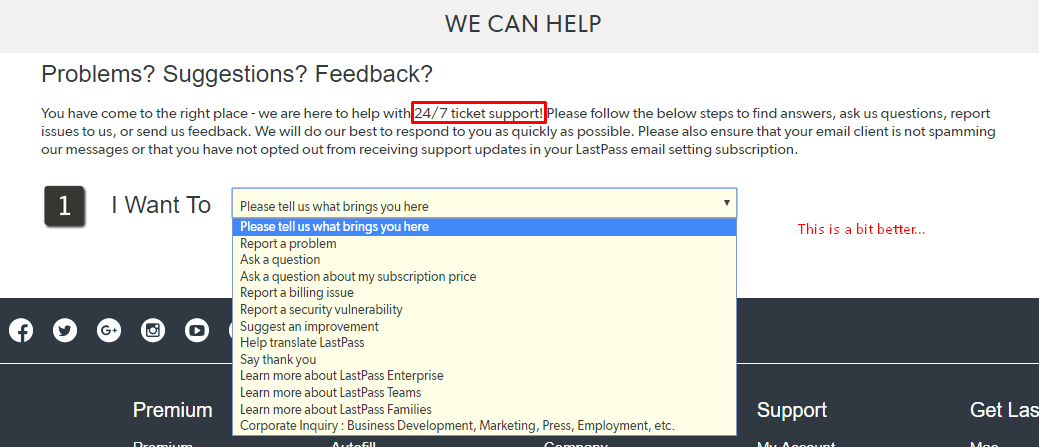
Nos, hiába vagyok fizető ügyfél, várnom kell a hibajegyes támogatásra? Nincsen se élő chat, de még e-mailes támogatás se?
Úgy néz ki, hogy a Premium felhasználói elsőbbséget élveznek az ingyenes csomagok használóival szemben. Az jó dolog, hogy a beküldött hibajegyem állapotát nyomon követhetem egy linkkel:
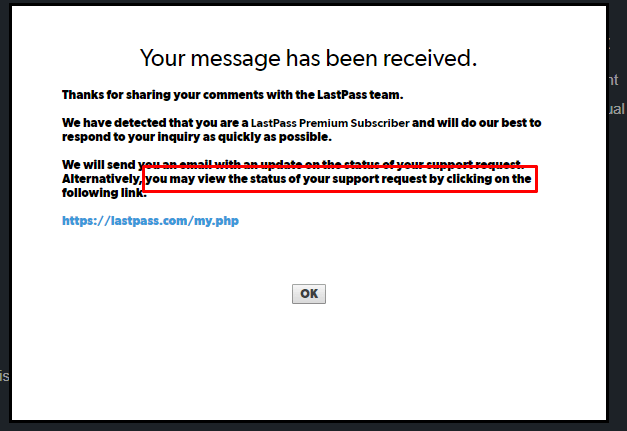
Viszont 3 napot kellett várnom a válaszra, ez csapnivaló eredmény. Vajon mennyit várhatnak az ingyenes csomagok felhasználói, ha 3 nap számít a “prémium” válaszidőnek?
Ami még rosszabb, hogy a LastPass semmilyen visszatérítési garanciát nem kínál, ráadásul ezt sehol sem említik a weboldalon.
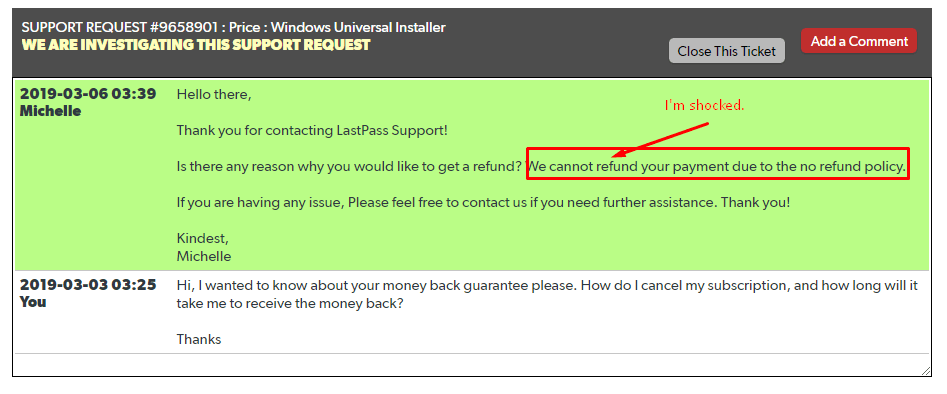
Szinte az összes többi jelszókezelő kínál valamilyen visszatérítési garanciát, melyekről egyértelműen tájékoztatnak a weboldalukon. A LastPass alulteljesít ezen a téren, mivel nem kínál visszatérítéseket, ez nem jó gyakorlat a vásárlókkal szemben. Ha ez fontos szempont számunkra, akkor inkább válasszuk a Dashlane-ot, amely ennek a programnak a legnagyobb vetélytársa – ők egyből, a visszatérítési kérelem napján visszautalták a pénzemet.
A LastPass weboldala több nyelven is elérhető:
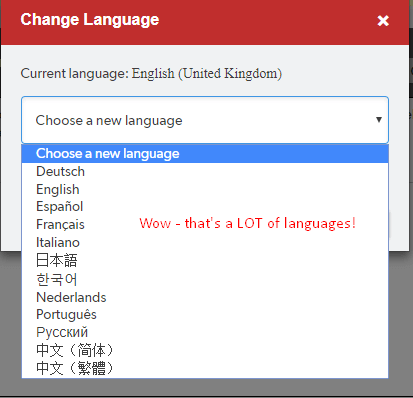
Ezzel szemben az ügyfélszolgálat kizárólag angolul tud, így ha nem tudunk elég jól angolul, akkor megjártuk.